Disksync软件使用教程
针对各行业业务特性,打造个性化行业解决方案,为用户提供一站式的产品与服务。
 详解:如何激活Disksync数据备份恢复软件
详解:如何激活Disksync数据备份恢复软件
为了能够长远无限制地使用Disksync数据备份工具,小编通常会建议大家将软件进行正版激活,这样在今后的使用中才会更加顺畅,也可以享受到软件全部的功能使用,使得文件备份更加流畅。
那么Disksync究竟要如何激活呢?小编给你带来了具体的操作流程。
具体操作如下:
步骤1:安装软件之后,打开软件操作界面,点击软件界面右上角的“设置”图标,再点击“软件信息”选项。
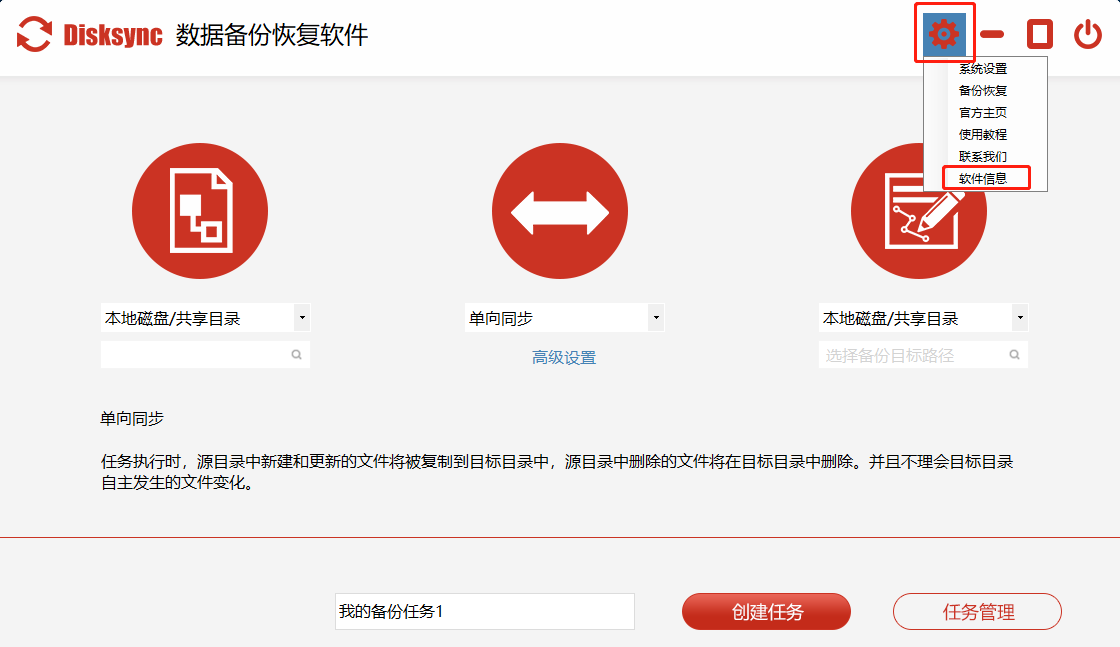
图1:Disksync设置选项
步骤2:打开“软件信息”之后,可以看到该软件的基本信息,其中“机器码”信息也会直接展现出来,此时我们需要将机器码全部复制下来。
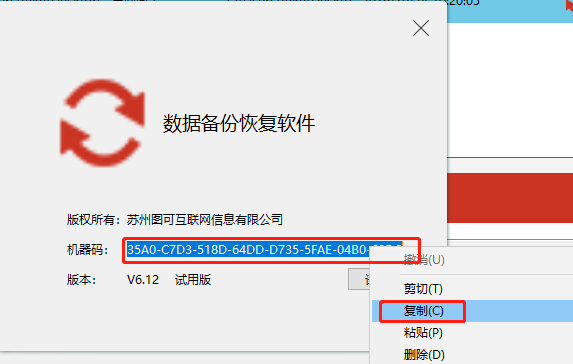
图2:查看软件信息
步骤3:点击界面中的“请激活”按钮,将弹出一个新的会话框,此时如果按钮就你已经在官网中购买了Disksync激活码,可以将激活码填入到会话框中点击“激活”就可以完成操作了。若还未购买正版的激活码,请点击“获取激活码”按钮,将直接跳入官网激活码购买页中。
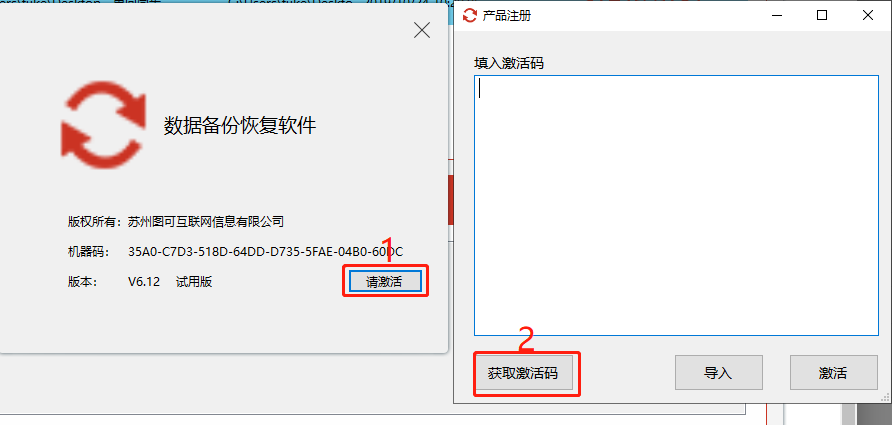
图3:输入激活码
步骤4:你可以在购买页中能够选择想要的套餐,小编建议购买“终生版永久激活使用”按照以下上的顺序逐个填写,提交订单。

图4:获取激活码
步骤5:支付成功之后,将“机器码”填入到弹出的对话框中,并提交。
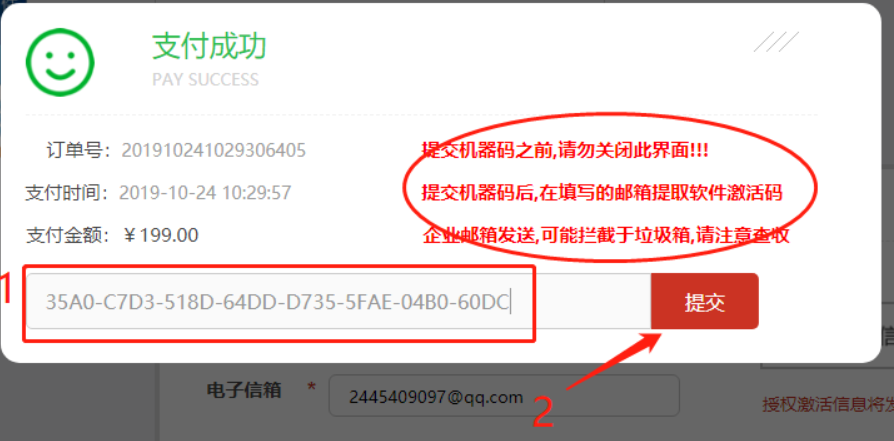
图5:填入机器码
步骤6:此时邮箱中会出现一封激活码信息的邮件,可以看到属于你的软件激活码,如下图所示。
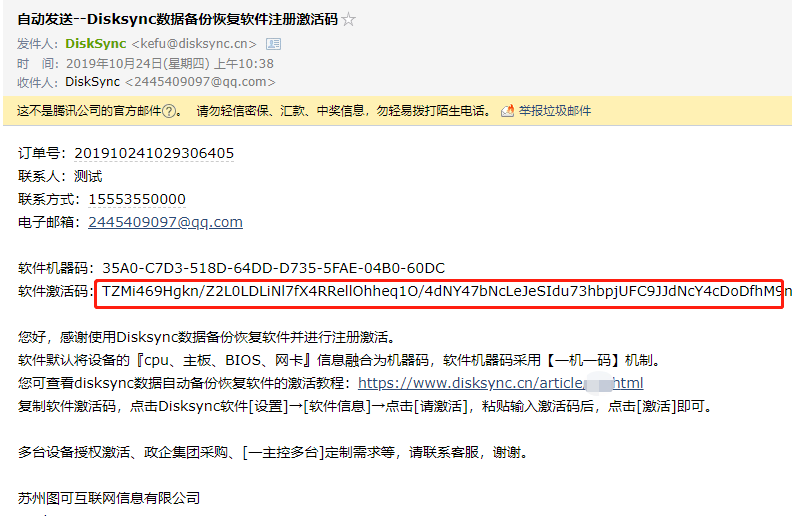
图6:激活码信息
步骤7:最后,返回到我们刚刚打开的“填入激活码”会话框,将你的激活码输入进去,点击“激活”,即可完成操作。
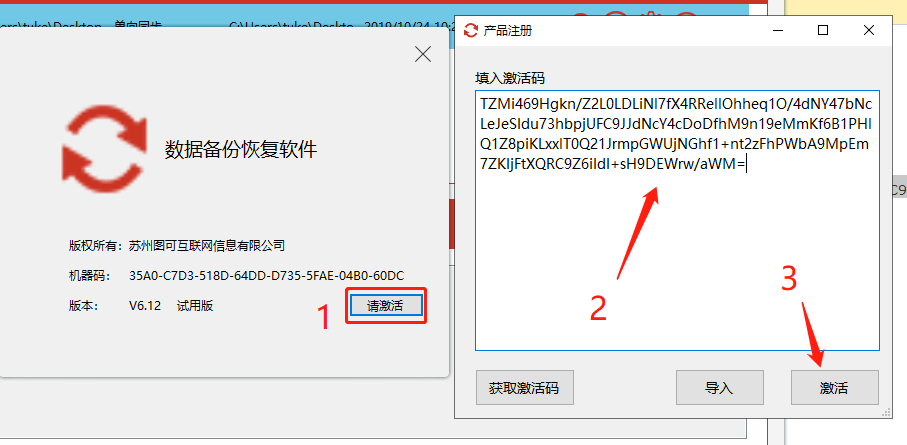
图7:激活软件
就这样简单的7步操作是Disksync软件整体的激活步骤,只要你根据小编的描述进行操作,相信不会存在太大的困难,如果仍有疑问请联系官网客服进行解决。



